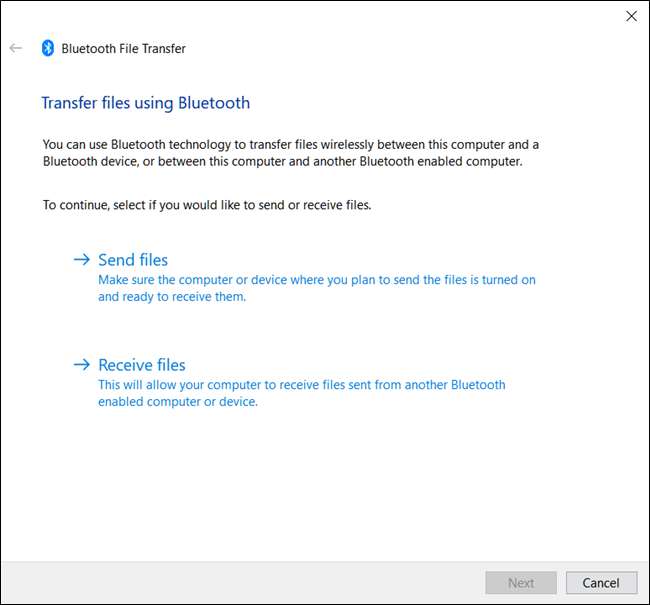Αυτές τις μέρες, οι περισσότερες φορητές συσκευές διαθέτουν Bluetooth. Εάν έχετε έναν λογικό σύγχρονο φορητό υπολογιστή Windows 10, διαθέτει Bluetooth. Εάν διαθέτετε επιτραπέζιο υπολογιστή, μπορεί να έχει ή όχι Bluetooth ενσωματωμένο, αλλά μπορείτε πάντα προσθέστε το αν θέλετε . Υποθέτοντας ότι έχετε πρόσβαση στο Bluetooth στο σύστημά σας, δείτε πώς μπορείτε να το ενεργοποιήσετε και να το ρυθμίσετε.
Ενεργοποίηση Bluetooth στα Windows 10
Για να συνδέσετε μια συσκευή στον υπολογιστή σας, πρέπει να βεβαιωθείτε ότι το Bluetooth είναι ενεργοποιημένο. Για να το κάνετε αυτό, ανοίξτε την εφαρμογή Ρυθμίσεις πατώντας Win + I και, στη συνέχεια, κάντε κλικ στην κατηγορία "Συσκευές".
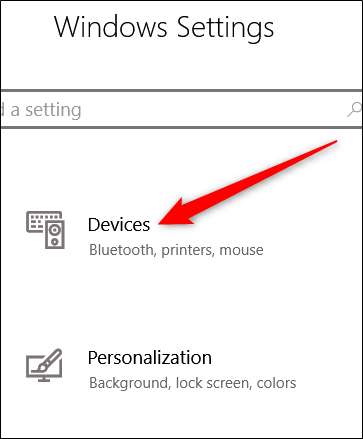
Στη σελίδα Συσκευές, επιλέξτε την καρτέλα "Bluetooth & Άλλες συσκευές" στα αριστερά. Στα δεξιά, βεβαιωθείτε ότι το Bluetooth έχει αλλάξει σε "Ενεργό".
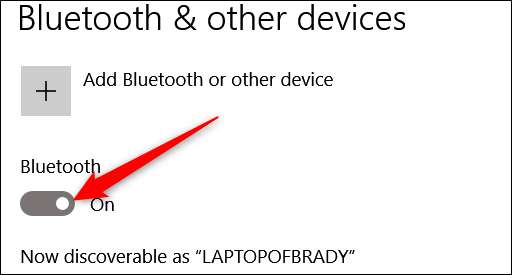
ΣΧΕΤΙΖΟΜΑΙ ΜΕ: Bluetooth 5.0: Τι διαφέρει και γιατί έχει σημασία
Εναλλακτικά, μπορείτε να ενεργοποιήσετε και να απενεργοποιήσετε το Bluetooth γρήγορα ανοίγοντας το Κέντρο δράσης (πατήστε Win + A ή κάντε κλικ στο εικονίδιο του Κέντρου δράσης στο δίσκο συστήματος). Εδώ μπορείτε να ενεργοποιήσετε το Bluetooth από τον πίνακα Γρήγορες ενέργειες. Η τοποθέτηση του εικονιδίου Bluetooth ενδέχεται να διαφέρει από σύστημα σε σύστημα, ανάλογα με το πώς έχετε ρυθμίσει τα πράγματα .
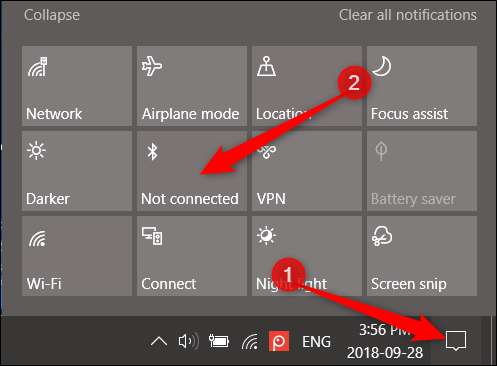
ΣΧΕΤΙΖΟΜΑΙ ΜΕ: Τρόπος χρήσης και προσαρμογής του Κέντρου δράσης των Windows 10
Σύζευξη συσκευής Bluetooth
Τώρα που το Bluetooth είναι ενεργοποιημένο, προχωρήστε και ενεργοποιήστε τη συσκευή που θέλετε να αντιστοιχίσετε και τοποθετήστε τη σε λειτουργία σύζευξης ή λειτουργίας ανακάλυψης.
Στον υπολογιστή σας, η συσκευή θα πρέπει να εμφανίζεται στη λίστα άλλων συσκευών στο παράθυρο Ρυθμίσεις. Κάντε κλικ στη συσκευή και κάντε κλικ στο κουμπί "Ζεύγος".
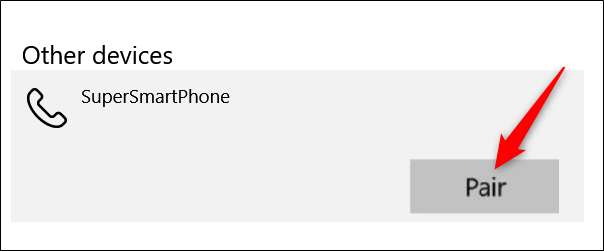
Ανάλογα με τον τύπο της συσκευής που συνδέετε, ενδέχεται να εμφανιστεί ένα παράθυρο επιβεβαίωσης και στις δύο συσκευές, ρωτώντας εάν θέλετε να αντιστοιχίσετε τη συσκευή. Εδώ συνδέαμε το τηλέφωνό μου στον υπολογιστή μου και εμφανίστηκε αυτό το παράθυρο, εμποδίζοντας οποιονδήποτε να συνδεθεί στον υπολογιστή σας. Βεβαιωθείτε ότι το PIN είναι ίδιο και, στη συνέχεια, κάντε κλικ στο κουμπί "Ναι".
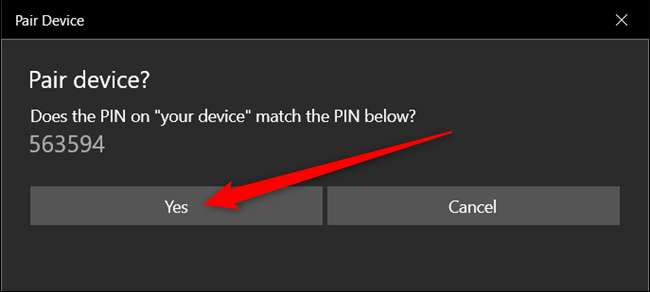
Σύζευξη συσκευής που δεν εμφανίζεται αυτόματα
Εάν για κάποιο λόγο η συσκευή σας δεν εμφανίζεται παρακάτω, κάντε κλικ στο κουμπί "Προσθήκη Bluetooth ή άλλης συσκευής" που βρίσκεται στο επάνω μέρος του παραθύρου ρυθμίσεων.
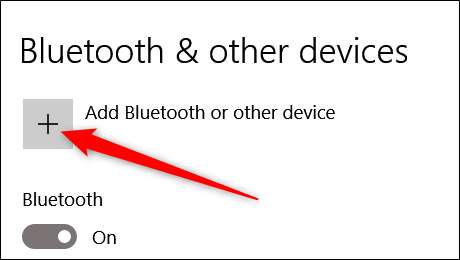
Στη συνέχεια, επιλέξτε τον τύπο συσκευής που θέλετε να συνδέσετε.
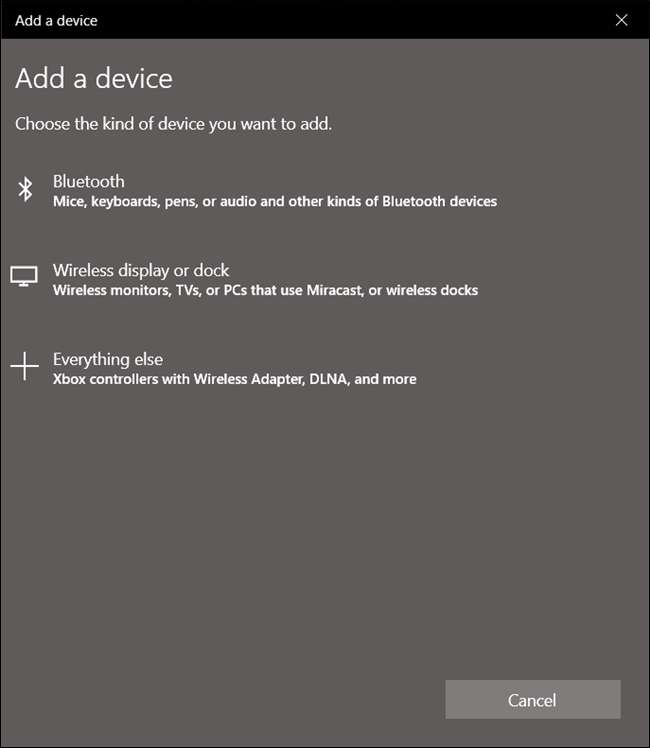
Από τη λίστα των διαθέσιμων συσκευών, επιλέξτε αυτήν που θέλετε να συνδέσετε.
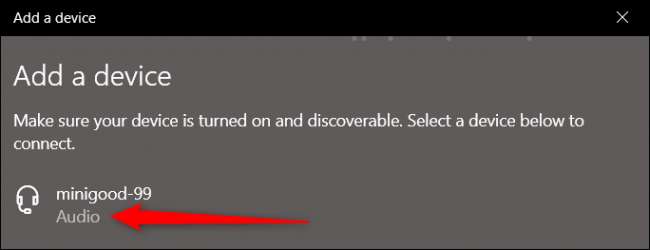
Αυτό θα σας οδηγήσει στην ίδια ρουτίνα ζευγαρώματος που συζητήσαμε στην προηγούμενη ενότητα.
Χρήση της συσκευής Bluetooth για αποστολή και λήψη αρχείων
Τώρα που η συσκευή σας είναι συνδεδεμένη στον υπολογιστή σας, μπορείτε να ξεκινήσετε να χρησιμοποιείτε την ασύρματη σύνδεση που έχετε πλέον ρυθμίσει. Κυρίως, αυτό πρέπει να είναι αυτόματο. Εάν έχετε συνδέσει ένα ζευγάρι ακουστικά Bluetooth, για παράδειγμα, τα Windows θα πρέπει να τα αναγνωρίσουν αμέσως ως συσκευή αναπαραγωγής.
Εάν έχετε συνδέσει ένα τηλέφωνο ή μια συσκευή με δυνατότητα αποστολής και λήψης αρχείων, μπορείτε να ξεκινήσετε τη λειτουργία μεταφοράς αρχείων Bluetooth από τη σελίδα ρυθμίσεων Bluetooth. Κάντε κύλιση προς τα κάτω και κάντε κλικ στο σύνδεσμο "Αποστολή ή λήψη αρχείων μέσω Bluetooth".

Στο παράθυρο Bluetooth File Transfer, επιλέξτε αν θέλετε να στείλετε ή να λάβετε αρχεία και, στη συνέχεια, ακολουθήστε τις οδηγίες.